Service
Bei uns sind Sie in sicheren Händen.
Telefon
Montag – Freitag 08:00–18:00 Uhr
+49 7723 8739750-0
+49 7723 8739750-0
TeamViewer herunterladen
Für die Fernwartung verwenden wir die Software "TeamViewer".
Bei Fragen oder Problemen unterstützen wir Sie schnell und unkompliziert. Erstellen Sie bitte zunächst immer ein Ticket über das Service-Portal oder per E-Mail.
In dringenden Fällen melden Sie sich zusätzlich telefonisch in der Zentrale oder – außerhalb der Geschäftszeiten über die Notfall-Hotline.